Google Chrome Memory Usage / Memory Leak Problem?
Jag älskar att använda Google Chrome för att surfa på Internet, och en av de främsta orsakerna har alltid varit för att det är super snabbt! Jag gillade aldrig uppblåst av Firefox med alla tillägg och Internet Explorer är helt enkelt långsamt.
Microsoft Edge är ganska snabbare än IE, men jag använder så många andra Google-tjänster som Chrome fortsätter att dra mig tillbaka. Firefox nya Quantum-webbläsare är ännu snabbare än Chrome och jag har verkligen funderat på att byta.
När jag började använda Chrome, var jag glad över det enkla rena gränssnittet och den otroliga bläddringshastigheten. Men efter några månader med att använda Chrome kraftigt på en mycket snabb dator märkte jag att flikar skulle vara tomma i några sekunder innan du laddar en webbsida och annan generell långsamhet.
Chrome Verktygshanterare
Efter att ha lite poking runt bestämde jag mig för att titta på uppgiftshanteraren och se vilka processer som kördes för Chrome. Här är vad jag hittade:

Helig ko! Det är en hel del 35 Google Chrome-processer! Det är många processer plus över 5 GB i minnesanvändning. Vad är alla Chrome processer? Beviljas, jag hade 16 flikar öppna när jag tog skärmdumpet ovan, men alla webbsidor var statiska utan videospel eller animeringar. Så varför 35 processer och GBs minne?
Du kan ta reda på vad som ligger bakom varje process i Chrome genom att högerklicka på titellistan (inte på en flik) och välja Aktivitetshanteraren .
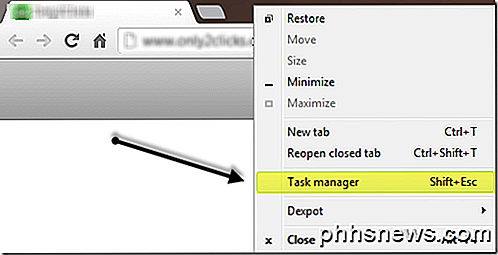
Här ser du varje process (kallad en uppgift) som körs i Google Chrome. Jag blev snabbt förvånad över vad jag såg.
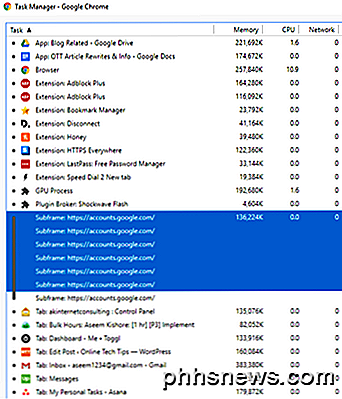
Webbläsaren är en process, varje flik är sin egen process och sedan behandlades webbapps, GPU och för varje tillägg och plugin som jag hade aktiverat! Eeeks! Från vad jag läste online från Google skiljer de allt från olika processer eftersom det gör webbläsaren stabilare. Om till exempel Flash-plugin kraschar, kommer det inte att ta ner alla dina flikar eller hela webbläsaren.
Med Google Chrome så länge insåg jag att det här är mycket sant. Det fanns många gånger när en flik dör och jag kan bara stänga fliken och fortsätt använda mina andra flikar normalt eller Shockwave skulle bara hänga och jag dödade den enda fliken och allting fungerade bra.
Så min nästa tanke var om alla separata processer använde ytterligare minne i motsats till hur det var tidigare. Från vad jag har samlat online verkar det som att även om det fanns färre processer, skulle pluggar och tillägg fortfarande använda upp minne, kanske bara lite mindre. Det finns ett litet överskott för att skapa en ny process, men det är mindre.
Du har kanske också märkt flera objekt som anges som underram: https://accounts.google.com . Först trodde jag att det här var något att göra med att ha en flik öppen till Gmail, men lärde mig att det är något annat helt. I grund och botten lägger Google några processer i sin egen process för att ordentligt isolera dem. Så det fanns flera webbplatser som var inuti dessa underramar istället för att ha en egen separat tab-process som listades.
Så finns det något du kan göra för att minska mängden minne som Chrome använder? För mig märkte jag en stor skillnad när jag inaktiverade blixten för alla webbplatser istället för att lämna den på inställningen Fråga mig första gången . För att inaktivera blixten helt, gå till Inställningar, klicka sedan på Avancerat längst ner och klicka sedan på Innehållsinställningar under Sekretess och säkerhet . Klicka på Flash och se till att det står Block-webbplatser från att köra Flash .
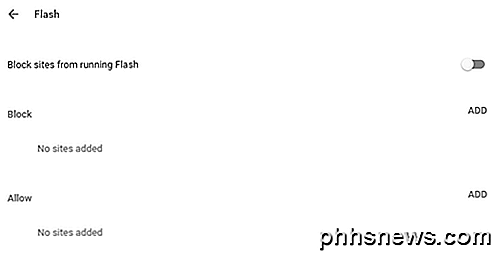
Det räddade mig över 1 GB i minnesanvändning. Jag visste inte, men flera webbplatser använde Flash. Även med Flash inaktiverat fungerade webbplatser bra, så jag höll Flash inaktiverad. Det andra sättet att minska minnet är att ta bort några tillägg, särskilt om du inte använder dem. Du kan också helt enkelt avaktivera en förlängning om du behöver det ibland och inte vill ta bort det helt.
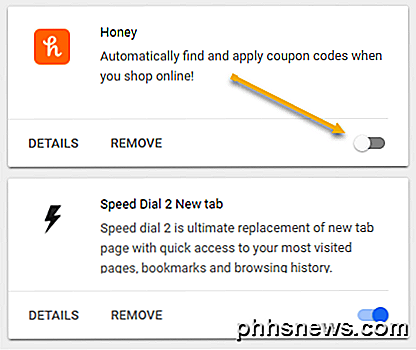
Om du avaktiverar tillägget kommer det att hindras från att använda upp minne. Slutligen kan du ha märkt en GPU-process i Chrome, som ska vara aktiverad som standard. Om din maskinvara stöder det, avbryter Chrome några uppgifter till din GPU, vilket är snabbare och effektivare än din CPU. Detta kallas maskinvaruacceleration . Om du vill kan du inaktivera den genom att gå till Inställningar och sedan rulla hela vägen till botten till System .
Om du inaktiverar hårdvaruacceleration blir din upplevelse i Chrome lite långsammare, så kom ihåg det.
Så om du tycker att Chrome tar upp för mycket RAM, kolla in Aktivitetshanteraren och försök att inaktivera tillägget som använder för mycket minne. För mig hade jag en förlängning som jag gillade, men hade inte uppdaterats sedan 2013, varför det kunde ha använt så mycket minne. Om du inte behöver en resurshoppig förlängning, inaktivera den och du får en bättre webbläsarupplevelse. Inaktivera även Flash om du inte behöver det. Njut av!

Säkerhetskopiering av papperskorgen i Windows
Att ta bort filer från papperskorgen betyder inte att de är borta för alltid eftersom det finns en mängd filåterställningsprogram för att återställa raderade data ; Det är därför du kanske behöver använda ett program som Eraser för att säkert radera dina personuppgifter. RELATERAD: Så här återställer du en borttagen fil: Den ultimata guiden Obs: Medan vi kommer att fokusera på Eraser idag finns det faktiskt flera olika gratis och betalade program du kan använda för att säkert radera dina data.

Migrera data från MS Access till SQL Server Database
Nyligen måste jag migrera data från en Access-databas till SQL Server 2014 eftersom min databas blev för stor för åtkomst till hantering. Även om processen är ganska enkel, tänkte jag att jag skulle skriva en artikel med stegvisa instruktioner.Först måste du se till att du har SQL Server eller SQL Server Express installerat på din dator. När du hä



